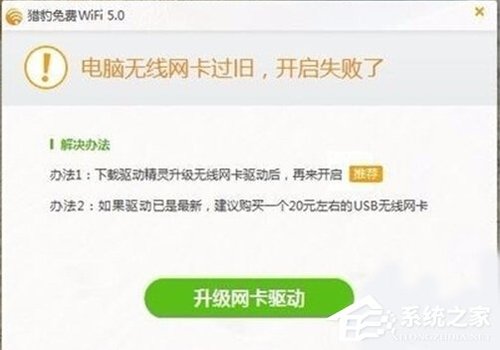
、所有的无线共享工具都差不多,这里拿猎豹来说,一般无线网开启失败这样显示。
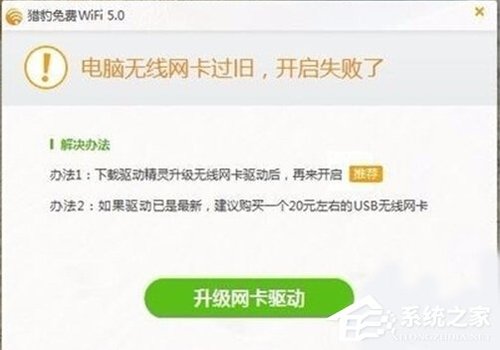
2、失败原因无非是两个:驱动没有更新、兼容性问题或者是真的版本过旧问题。当然更新驱动就可以解决问题最好不过了。硬件应该不是什么问题。然而用驱动精灵或者鲁大师更新最新驱动都没有效果。可是我们在系统没有升级前都可以开启无线共享。那么我们把驱动版本降低来是不是可以解决呢?我们来到华硕官网。注册或登入账号进入。

3、点击产品服务支持,在框框中输入自己的电脑型号。搜索。
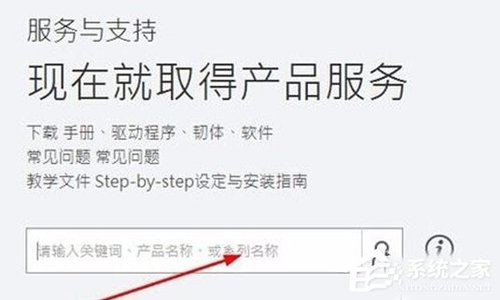
4、选择自己的电脑型号,进入。
5、往下选择无线网络驱动程序,打开选择Broadcom 无线网卡驱动程序及应用程序V6.30.223.228。
并点击下载到电脑的某个地方。
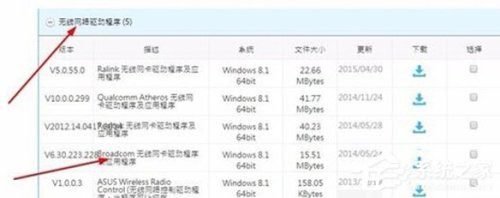
6、双击此电脑,进入我的电脑,点击管理。
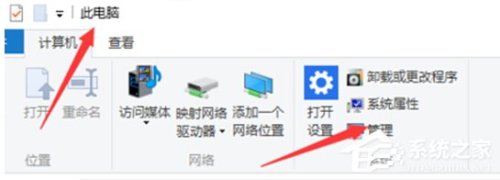
7、进入计算机管理,在右边找到网络适配器,打开来。右击无线网卡驱动802.11n。点击卸载,确认卸载。一下就没了。
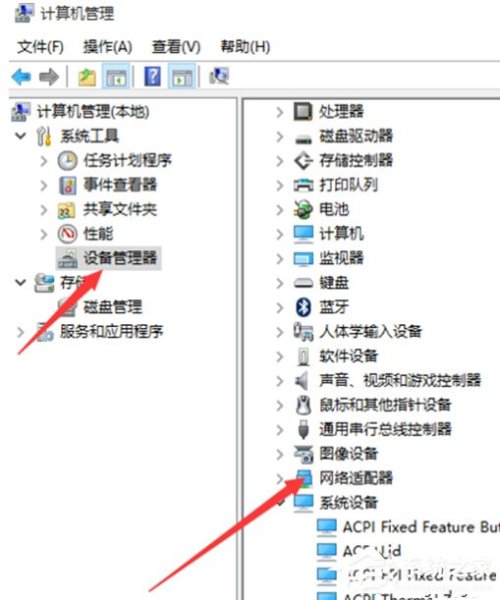
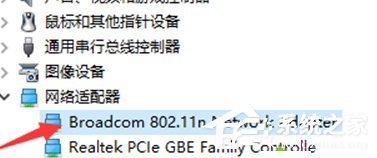
8、回到桌面找到刚才下载的驱动压缩包,解压到一个文件夹里,双击EXE文件,按步骤安装完成即可了。再次启动猎豹wifi就可以了。

荣耀20pro支持内存卡吗(荣耀20pro支持内存卡吗怎么用)
荣耀20pro支持内存卡吗,荣耀20pro不支持内存卡,搭载麒麟980处理器。北京时间2019年5月21日21点在伦敦举办海外发布会。2019年5月31日在上海发布。荣耀20 PRO配备了四摄后置镜头,包括:一枚4800万主镜头(0)人阅读时间:2023-07-01
eos区块链哪个国家的 eos区块链什么意思
eos区块链哪个国家的,eos区块链是美国的。eos区块链就像以太坊和其他加密货币项目一样,EOS区块链长期以来一直致力于安全性、速度和简便性。 通过前面提到的升级,项目将向这个目标迈进一步。(0)人阅读时间:2023-07-01
qq音乐绿钻豪华版有什么用 qq音乐绿钻和豪华绿钻有啥区别
qq音乐绿钻豪华版有什么用,qq音乐绿钻豪华版作用如下:1、拥有尊贵闪电图标。绿钻豪华版闪电图标将出现在QQ客户端、QQ音乐客户端、QQ音乐官网、绿钻官网、音乐盒这5大QQ平台,全方位、全平台、360度彰显(0)人阅读时间:2023-07-01
荣耀20s和荣耀20对比 荣耀20s跟荣耀20哪个好
荣耀20s和荣耀20对比,荣耀20s和荣耀20对比如下:1、在外观方面,荣耀20S和荣耀20都采用了6.26英寸FHD+魅眼全视屏的设计,从正面上我们很难分辨出对应的型号。两款手机都采用了双面玻璃机身设计,同为三(0)人阅读时间:2023-07-01荣耀20pro支持内存卡吗(荣耀20pro支持内存卡吗怎么用)
 荣耀20pro支持内存卡吗,荣耀20pro不支持内存卡,搭载麒麟980处理器。北京时间2019年5月21日21点在伦敦举办海外发布会。2019年5月31日在上海发布。荣耀20 PRO配备了四摄后置镜头,包括:一枚4800万主镜头..2023-07-01
荣耀20pro支持内存卡吗,荣耀20pro不支持内存卡,搭载麒麟980处理器。北京时间2019年5月21日21点在伦敦举办海外发布会。2019年5月31日在上海发布。荣耀20 PRO配备了四摄后置镜头,包括:一枚4800万主镜头..2023-07-01eos区块链哪个国家的 eos区块链什么意思
 eos区块链哪个国家的,eos区块链是美国的。eos区块链就像以太坊和其他加密货币项目一样,EOS区块链长期以来一直致力于安全性、速度和简便性。 通过前面提到的升级,项目将向这个目标迈进一步。..2023-07-01
eos区块链哪个国家的,eos区块链是美国的。eos区块链就像以太坊和其他加密货币项目一样,EOS区块链长期以来一直致力于安全性、速度和简便性。 通过前面提到的升级,项目将向这个目标迈进一步。..2023-07-01qq音乐绿钻豪华版有什么用 qq音乐绿钻和豪华绿钻有啥区别
 qq音乐绿钻豪华版有什么用,qq音乐绿钻豪华版作用如下:1、拥有尊贵闪电图标。绿钻豪华版闪电图标将出现在QQ客户端、QQ音乐客户端、QQ音乐官网、绿钻官网、音乐盒这5大QQ平台,全方位、全平台、360度彰显..2023-07-01
qq音乐绿钻豪华版有什么用,qq音乐绿钻豪华版作用如下:1、拥有尊贵闪电图标。绿钻豪华版闪电图标将出现在QQ客户端、QQ音乐客户端、QQ音乐官网、绿钻官网、音乐盒这5大QQ平台,全方位、全平台、360度彰显..2023-07-01荣耀20s和荣耀20对比 荣耀20s跟荣耀20哪个好
 荣耀20s和荣耀20对比,荣耀20s和荣耀20对比如下:1、在外观方面,荣耀20S和荣耀20都采用了6.26英寸FHD+魅眼全视屏的设计,从正面上我们很难分辨出对应的型号。两款手机都采用了双面玻璃机身设计,同为三..2023-07-01
荣耀20s和荣耀20对比,荣耀20s和荣耀20对比如下:1、在外观方面,荣耀20S和荣耀20都采用了6.26英寸FHD+魅眼全视屏的设计,从正面上我们很难分辨出对应的型号。两款手机都采用了双面玻璃机身设计,同为三..2023-07-01